LookWebResults (09.15.25)
Kako odstraniti LookWebResultsAli se domača stran vašega brskalnika ali vaše iskalne poizvedbe preusmerijo prek LookWebResults? V tem primeru imate v sistemu ugrabitelja brskalnika, ki povzroča te preusmeritve.
Izvedeli boste, kaj je LookWebResults, kaj lahko naredi in kako ga odstraniti iz vašega sistema Mac.
Kaj je LookWebResults?LookWebResults je zlonamerna programska oprema, zasnovana za delovanje kot oglaševalska programska oprema in ugrabitelj brskalnika. Kategoriziran je tudi kot potencialno neželena aplikacija (PUA). Pogosto napada sisteme Mac.
Nameščen je kot razširitev brskalnika ali kot program v sistemu. Ko je nameščen, ugrabi vaš brskalnik, spremeni nastavitve brskalnika in nato preusmeri vaše iskalne poizvedbe na spletno mesto LookWebResults. Rezultate iskanja preusmeri tudi prek iskanja yahoo.com.
Uporabniki pogosto nevede namestijo LookWebResults in druge PUA-je. Uporabniki v večini primerov LookWebResults namestijo z zavajajočim, ponarejenim namestitvenim programom Adobe Flash Player.
Kaj lahko naredi LookWebResults?Ko je LookWebResults nameščen v računalnik, lahko naredi naslednje:
- Privzeti iskalnik spletnega brskalnika spremenite v LookWebResults.
- Vaše iskalne poizvedbe so preusmerjeni na iskanje LookWebResults.
- Iskanja se prikažejo pri iskanju Yahoo.com.
- V vašem brskalniku je nameščena razširitev brskalnika „LookWebResults“ ali v računalniku nameščen program LookWebResults.
- Neprekinjeni oglasi, kuponi, pasice, ankete, pojavna okna in drugi oglasi se prikažejo v vašem računalniku, tudi ko je internet izključen.
Ti oglasi in pojavna okna vsebujejo entitete zlonamerne programske opreme, zasnovane za odpiranje zlonamernih spletnih mest ali izvajanje skriptov za zlonamerno programsko opremo. Skripti za zlonamerno programsko opremo sprožijo prenos in namestitev druge neželene programske opreme.
Poleg tega lahko LookWebResults vsebuje navodila za zbiranje podatkov o brskanju, kot so obiskana spletna mesta, geolokacije, naslovi IP, iskalne poizvedbe in občutljivi podatki uporabnika. Ko uidejo, lahko ti podatki uporabnika izpostavijo več grožnjam, kar lahko povzroči krajo identitete ali izgubo spletne zasebnosti.
Če opazite, morate LookWebResults čim prej odstraniti iz sistema. > Navodila za odstranitev LookWebResults
Preden vas naučimo odstraniti LookWebResults, si oglejte te datoteke, povezane z ugrabiteljem brskalnika LookWebResults. Odstraniti jih je treba takoj:
- ~ / Library / Application Support / com.LookWebResults / LookWebResults
- ~ / Library / Application Support / com.LookWebResultsDaemon / LookWebResults
- ~ / Library / LaunchDaemons / com.LookWebResultsDaemon.plist
- ~ / Library / LaunchAgents / com.LookWebResults.plist
Nekatere neumne aplikacije / nastavitve, ki promovirajo ugrabitelja brskalnika LookWebResults, so zasnovane tako, da ustvarijo nov profil naprave. Preden izvedete nadaljnje korake za odstranitev, morate ta profil izbrisati:
Ta dejanja se morajo znebiti zlonamerne programske opreme LookWebResults:
Samodejno (takojšnje) odstranjevanje zlonamerne programske opreme MacZa samodejno uporabo samodejnega protivirusnega (protivirusnega) orodja, kot je Malwarebytes za Mac ali Outbyte MacRepair odstranite in se znebite oglasnega programa LookWebResults. Prepričajte se, da ste orodje prenesli z uradnega spletnega mesta in ne brezplačne, da se izognete paketnim aplikacijam.
To je postopek, ki ga priporočamo, ker je ročno odstranjevanje groženj dolgotrajen in zapleten postopek, ki zahteva napredno računalniško znanje.
Ročno odstranjevanje LookWebResultsČe želite odstraniti LookWebResults iz računalnika Mac, uporabite naslednje korake:
- Kliknite ikono Mac-a Finder.
- Izberite »Applications«.
- Poiščite »NicePlayer«, »MPlayerX« ali druge sumljive programe.
- Povlecite jih v smetnjak.
- V računalniku Mac poiščite morebitne preostale, zlonamerne komponente LookWebResults.
- Kliknite ikono Finder & gt; Izberite Pojdi & gt; kliknite Pojdi v mapo.
- Preverite, ali so v mapi ~ / Library / LaunchAgents datoteke (ki so bile nedavno dodane sumljive datoteke) ustvarjene adware / trojanske datoteke in jih premaknete v smetnjak.
- Preverite, ali so v mapi ~ / Library / Application Support datoteke, ustvarjene z adware / trojanskimi datotekami, vse nedavno dodane sumljive datoteke, na primer »MplayerX« ali »NicePlayer«, in jih premaknite v smetnjak.
- Preverite, ali so v mapi / Library / LaunchDaemons ustvarjene datoteke z adware / trojanskimi programi, vse nedavno dodane datoteke sumov in jih premaknite v smetnjak.
- S sistemom Mac (popolno optično branje) skenirajte s profesionalnim anti- orodje za zlonamerno programsko opremo za odstranitev preostalih registrov.
Če želite izbrisati LookWebResults iz svoje naprave, sledite spodnjim korakom:
Korak 1. Odstranite LookWebResults iz sistema Windows
Korak 2. Izbrišite LookWebResults iz Mac OS X
Korak 3. Znebite se LookWebResults iz interneta Raziskovalec
Korak 4. Odstranite LookWebResults iz Microsoft Edge
Korak 5. Izbrišite LookWebResults iz Mozilla Firefox
Korak 6. Odstranite LookWebResults iz Google Chrome
Korak 7. Znebite se LookWebResults iz brskalnika Safari
Kako odstraniti LookWebResults iz operacijskega sistema Windows
Ena od pogostih lastnosti LookWebResults je ta, da se radi predstavljajo kot zakoniti programi ali pa so v kompletu z zakonitimi programi, da okužijo vaš računalnik. Prva stvar, ki jo morate storiti, ko se soočite s tveganjem za LookWebResults, je odstraniti program, ki je prišel z njim.
Če želite odstraniti potencialno zlonamerne in neželene programe iz sistema Windows in se trajno znebiti LookWebResults, sledite ta navodila:
1. Odstranite zlonamerne programe.Kliknite Start , nato v iskalno polje vnesite Nadzorna plošča. V rezultatih iskanja kliknite Nadzorna plošča , nato pod Program kliknite povezavo Odstrani program . Nadzorna plošča izgleda enako za računalnike z operacijskim sistemom Windows 7, vendar za uporabnike sistema Windows XP namesto tega kliknite Dodaj / odstrani programe .

Za uporabnike sistema Windows 10 lahko programe odstranite tudi tako, da se pomaknete do Start & gt; Nastavitve & gt; Aplikacije & gt; Aplikacije & amp; funkcije.
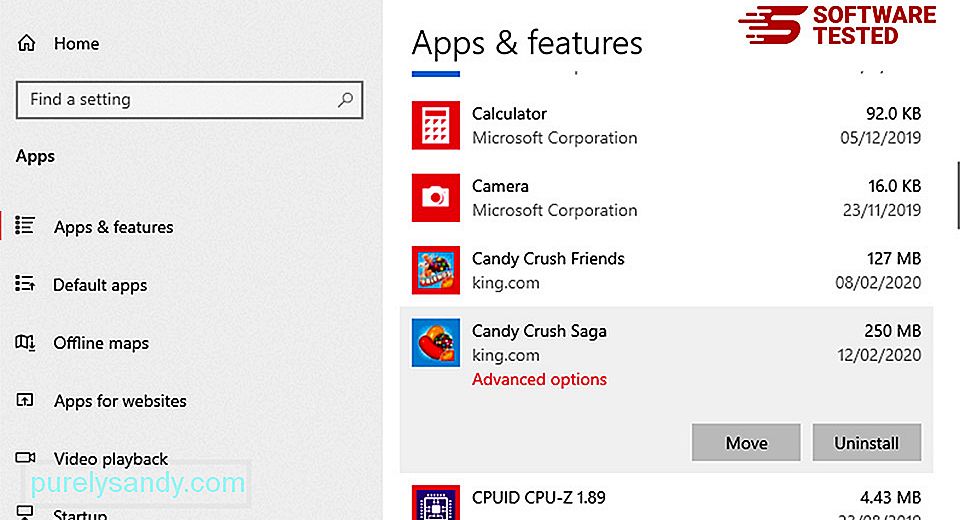
Na seznamu programov v računalniku poiščite nedavno nameščene ali sumljive programe, za katere sumite, da so zlonamerna programska oprema.
Odstranite jih s klikom (ali z desno miškino tipko če ste na nadzorni plošči), izberite Odstrani . Še enkrat kliknite Odstrani , da potrdite dejanje. Počakajte, da se postopek odstranitve zaključi.
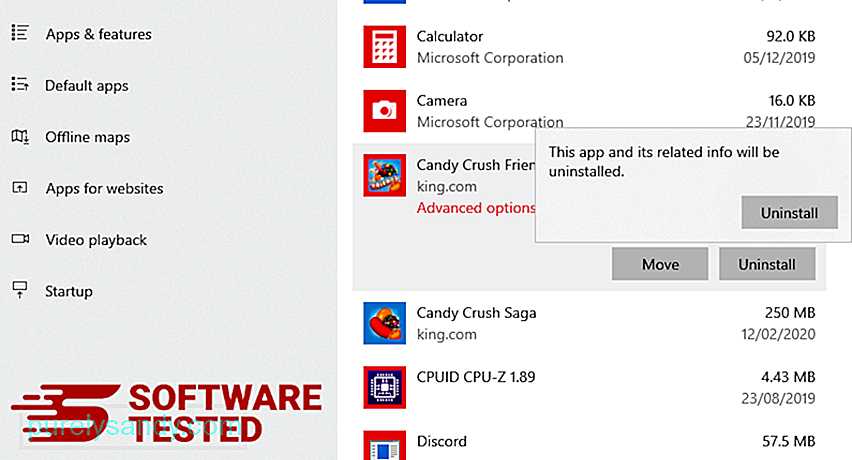
Če želite to narediti, z desno miškino tipko kliknite bližnjico programa, ki ste ga odstranili, nato izberite Lastnosti Samodejno bi se moral odpreti zavihek Bližnjica . Oglejte si polje Cilj in izbrišite ciljni URL, ki je povezan z zlonamerno programsko opremo. Ta URL kaže na namestitveno mapo zlonamernega programa, ki ste ga odstranili. Preverite vsa mesta, kjer se te bližnjice lahko shranijo, vključno z namizjem, menijem Start in opravilno vrstico. Ko iz sistema Windows izbrišete vse neželene programe in datoteke, očistite svoj koš, da se popolnoma znebite LookWebResults. Z desno miškino tipko kliknite Koš na namizju in izberite Izprazni koš . Kliknite V redu za potrditev. macOS je varnejši od sistema Windows, vendar ni nemogoče, da je zlonamerna programska oprema prisotna v računalnikih Mac. Tako kot drugi operacijski sistemi je tudi macOS občutljiv na zlonamerno programsko opremo. Pravzaprav je bilo že nekaj napadov zlonamerne programske opreme, ki so ciljali uporabnike Maca. Brisanje LookWebResults iz Maca je veliko lažje kot drugi OS. Tu je popoln vodnik: Če se želite popolnoma znebiti LookWebResults, izpraznite smetnjak. Če želite zagotoviti, da zlonamerna programska oprema, ki je vdrla v vaš brskalnik, popolnoma izgine in da se v Internet Explorerju odpravijo vse nepooblaščene spremembe, sledite spodnjim korakom: Ko zlonamerna programska oprema ugrabi brskalnik, je eden od očitnih znakov, ko vidite dodatke ali orodne vrstice, ki se nenadoma pojavijo v Internet Explorerju brez vaše vednosti. Če želite odstraniti te dodatke, zaženite Internet Explorer , kliknite ikono zobnika v zgornjem desnem kotu brskalnika, da odprete meni, nato izberite Upravljanje dodatkov. Ko vidite okno Upravljanje dodatkov, poiščite (ime zlonamerne programske opreme) in druge sumljive vtičnike / dodatke. Te vtičnike / dodatke lahko onemogočite s klikom na Onemogoči . Če imate nenadoma drugo začetno stran ali je bil privzeti iskalnik spremenjen, ga lahko spremenite nazaj v nastavitvah Internet Explorerja. Za to kliknite ikono zobnika v zgornjem desnem kotu brskalnika in izberite Internetne možnosti . Na zavihku Splošno izbrišite URL domače strani in vnesite želeno domačo stran. Kliknite Uporabi , da shranite nove nastavitve. V meniju Internet Explorer (ikona zobnika na vrhu) izberite Internetne možnosti . Kliknite zavihek Napredno in izberite Ponastavi . V oknu za ponastavitev označite Izbriši osebne nastavitve in še enkrat kliknite gumb Ponastavi , da potrdite dejanje. Če sumite, da je bil računalnik okužen z zlonamerno programsko opremo, in mislite, da je prizadet brskalnik Microsoft Edge, je najbolje ponastaviti brskalnik. Ponastavitev obstaja na dva načina nastavitve Microsoft Edge, da v celoti odstranite vse sledi zlonamerne programske opreme v računalniku. Za več informacij glejte spodnja navodila. Drug način za ponastavitev programa Microsoft Edge je uporaba ukazov. To je napredna metoda, ki je zelo koristna, če se aplikacija Microsoft Edge nenehno sesuje ali se sploh ne odpre. Pred uporabo te metode obvezno varnostno kopirajte pomembne podatke. Tukaj je nekaj korakov: Get-AppXPackage -AllUsers -Ime Microsoft.MicrosoftEdge | Foreach {Add-AppxPackage -DisableDevelopmentMode -Register $ ($ _. InstallLocation) \ AppXManifest.xml -Verbose} Tako kot drugi brskalniki tudi zlonamerna programska oprema skuša spremenite nastavitve Mozille Firefox. Te spremembe morate razveljaviti, da odstranite vse sledi LookWebResults. Sledite spodnjim korakom, da v celoti izbrišete LookWebResults iz Firefoxa: Preverite, ali Firefox pozna neznane razširitve, ki se jih ne spomnite namestiti. Obstaja velika verjetnost, da je te razširitve namestila zlonamerna programska oprema. Če želite to narediti, zaženite Mozilla Firefox, kliknite ikono menija v zgornjem desnem kotu in izberite Dodatki & gt; Razširitve . V oknu Razširitve izberite LookWebResults in druge sumljive vtičnike. Kliknite meni s tremi pikami poleg razširitve, nato izberite Odstrani , če želite te razširitve izbrisati. Kliknite meni Firefox v zgornjem desnem kotu brskalnika in izberite Možnosti & gt; Splošno. Izbrišite zlonamerno domačo stran in vnesite želeni URL. Lahko pa kliknete Obnovi , da preklopite na privzeto domačo stran. Kliknite V redu , da shranite nove nastavitve. Pojdite v meni Firefox in kliknite vprašaj (Pomoč). Izberite Informacije o odpravljanju težav. Pritisnite gumb Osveži Firefox , da se brskalnik požene na novo. Ko dokončate zgornje korake, bo LookWebResults popolnoma odstranjen iz brskalnika Mozilla Firefox. Za popolnoma odstranite LookWebResults iz računalnika, morate spremeniti vse spremembe v Google Chromu, odstraniti sumljive razširitve, vtičnike in dodatke, ki so bili dodani brez vašega dovoljenja. Sledite spodnjim navodilom odstranite LookWebResults iz brskalnika Google Chrome: Zaženite aplikacijo Google Chrome in nato kliknite ikono menija v zgornjem desnem kotu. Izberite Več orodij & gt; Razširitve. Poiščite LookWebResults in druge zlonamerne razširitve. Označite te razširitve, ki jih želite odstraniti, nato kliknite Odstrani , da jih izbrišete. Kliknite ikono menija v Chromu in izberite Nastavitve . Kliknite Ob zagonu , nato označite Odpri določeno stran ali nabor strani . Lahko nastavite novo stran ali obstoječe strani uporabite kot svojo domačo stran. Vrnite se na ikono menija Google Chroma in izberite Nastavitve & gt; Iskalnik , nato kliknite Upravljanje iskalnikov . Videli boste seznam privzetih iskalnikov, ki so na voljo za Chrome. Izbrišite kateri koli iskalnik, ki se vam zdi sumljiv. Kliknite meni s tremi pikami poleg iskalnika in kliknite Odstrani s seznama. Kliknite ikono menija v zgornjem desnem kotu brskalnika in izberite Nastavitve . Pomaknite se navzdol do dna strani, nato kliknite Obnovi nastavitve na prvotne privzete vrednosti pod Ponastavi in počisti. Kliknite gumb Ponastavi nastavitve, da potrdite dejanje. Ta korak bo ponastavil začetno stran, nov zavihek, iskalnike, pripete zavihke in razširitve. Vendar bodo shranjeni vaši zaznamki, zgodovina brskalnika in shranjena gesla. Računalniški brskalnik je eden glavnih ciljev zlonamerne programske opreme - spreminjanje nastavitev, dodajanje novih razširitev in spreminjanje privzetega iskalnika. Če torej sumite, da je vaš Safari okužen z LookWebResults, lahko to storite tako: Zaženite spletni brskalnik Safari in v zgornjem meniju kliknite Safari . V spustnem meniju kliknite Nastavitve . Kliknite jeziček Razširitve na vrhu, nato si v levem meniju oglejte seznam trenutno nameščenih razširitev. Poiščite LookWebResults ali druge razširitve, ki se jih ne spomnite namestiti. Kliknite gumb Odstrani , da odstranite razširitev. Naredite to za vse sumljive zlonamerne razširitve. Odprite Safari in kliknite Safari & gt; Preference. Kliknite Splošno . Oglejte si polje Domača stran in preverite, ali je bilo to urejeno. Če je vašo domačo stran spremenil LookWebResults, izbrišite URL in vnesite domačo stran, ki jo želite uporabiti. Pred naslovom spletne strani vključite http: //. 65685 Odprite aplikacijo Safari in v meniju v zgornjem levem kotu zaslona kliknite Safari . Kliknite Ponastavi Safari. Odpre se pogovorno okno, kjer lahko izberete, katere elemente želite ponastaviti. Nato kliknite gumb Ponastavi , da dokončate dejanje. Menimo, da vam je ta članek dal dovolj informacij o tem, kako odstraniti oglaševalsko programsko opremo LookWebResults. Med brskanjem po internetu morate biti vedno navdušeni, da se izognete namestitvi takšnih PUA v vaš sistem. Ali smo kaj izpustili? Lahko ga delite z nami v komentarjih. 09, 2025 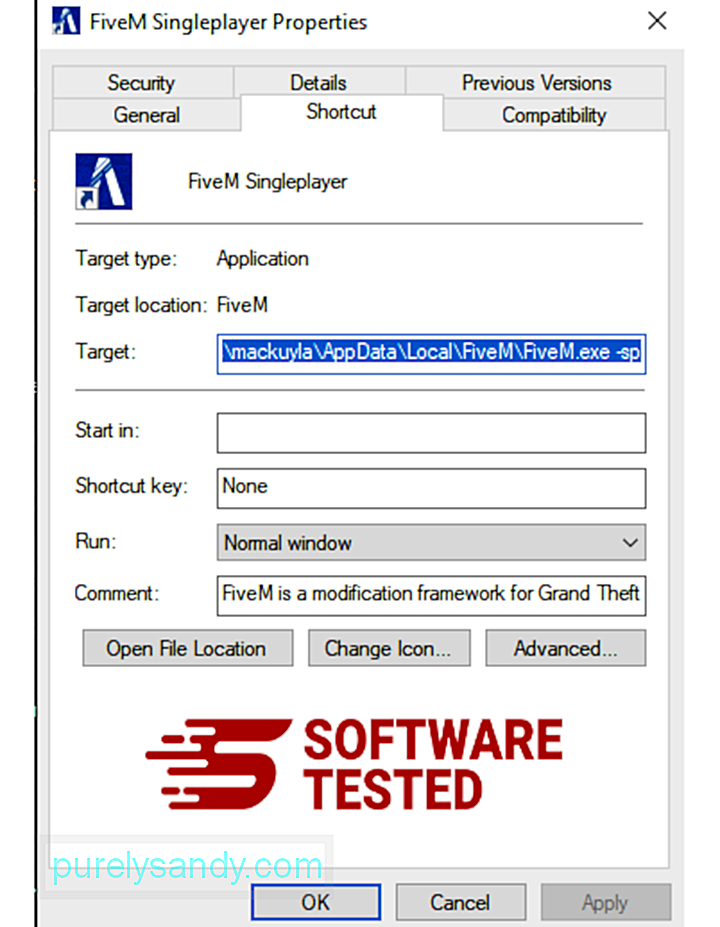
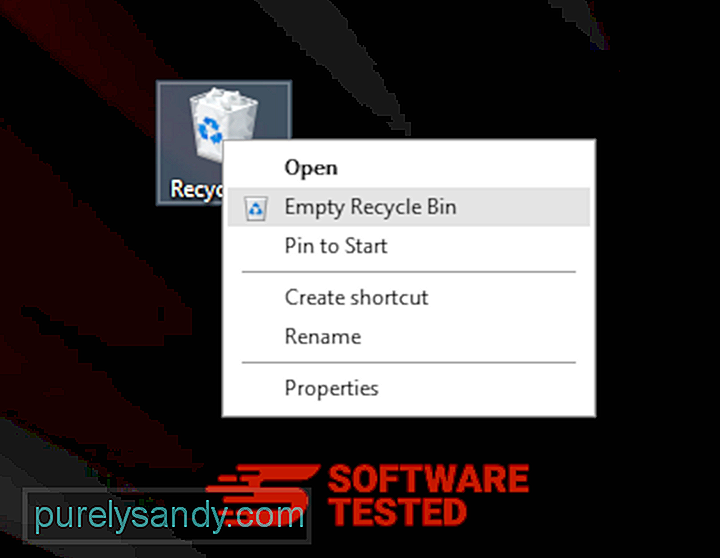
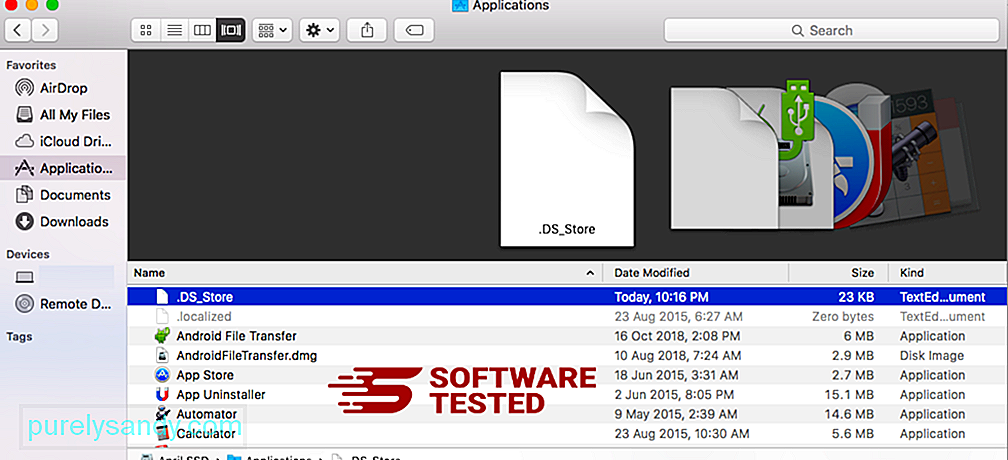
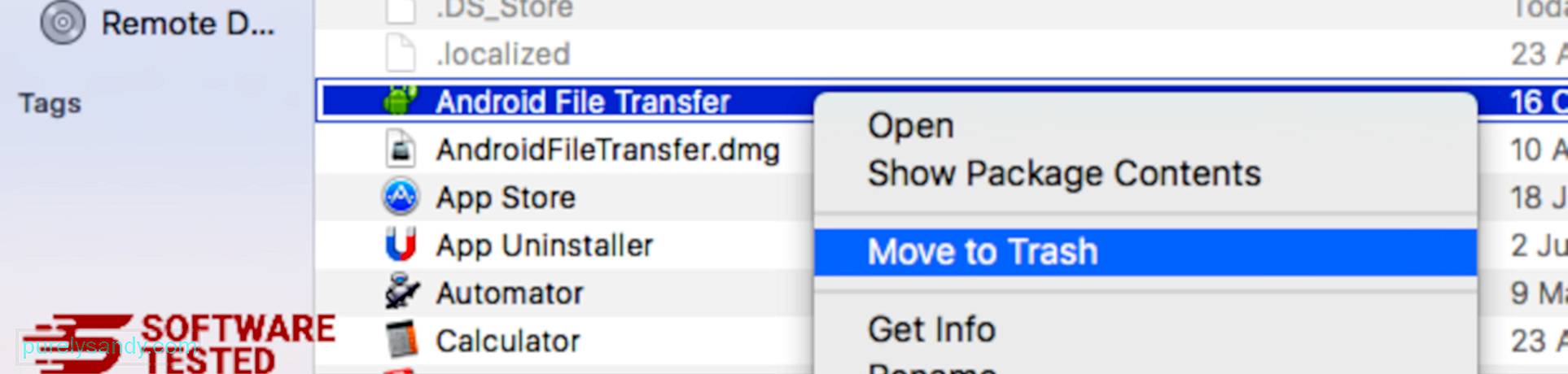
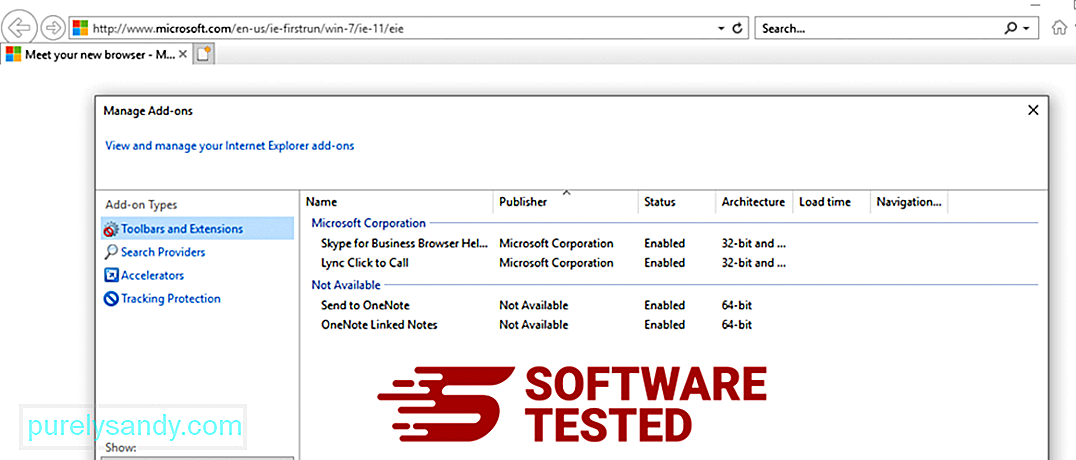
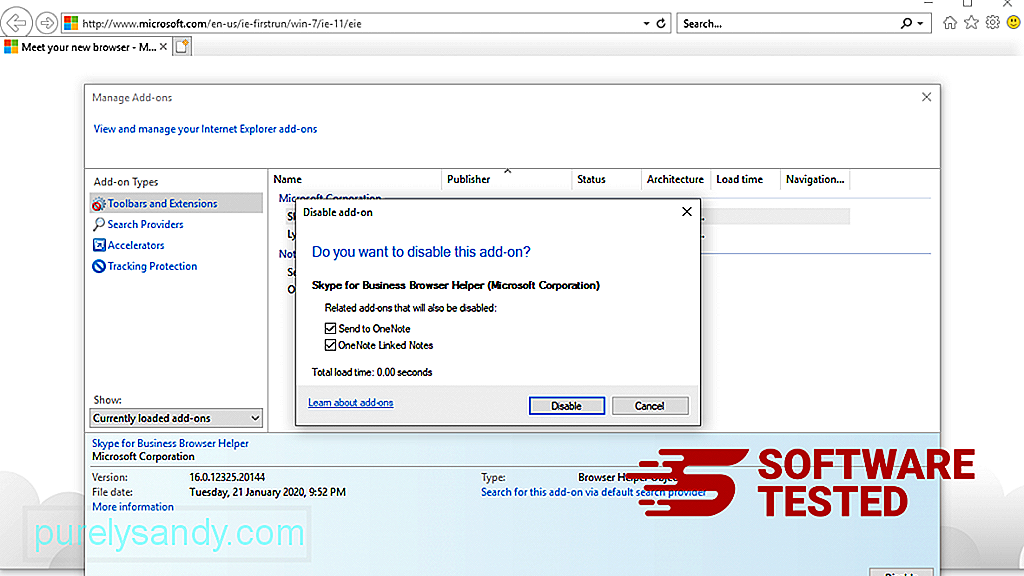
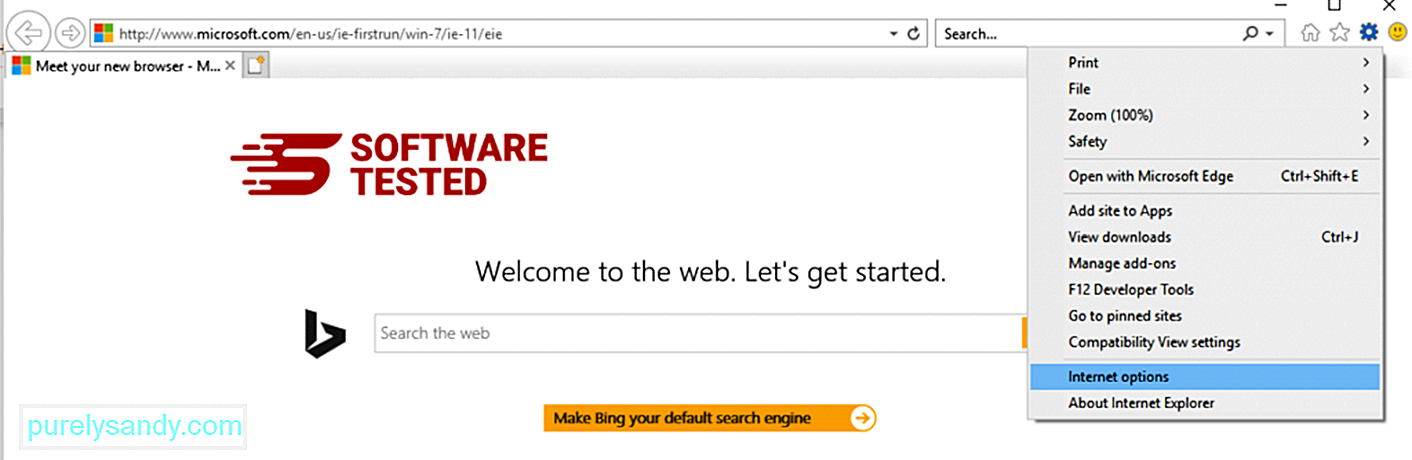
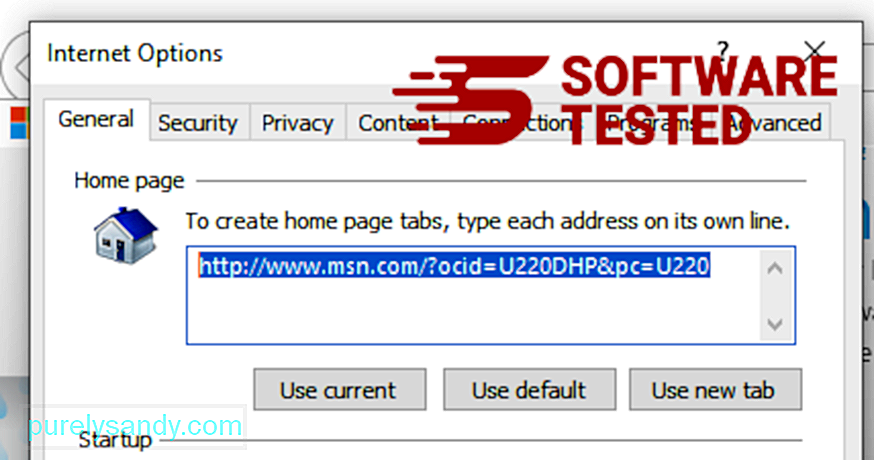
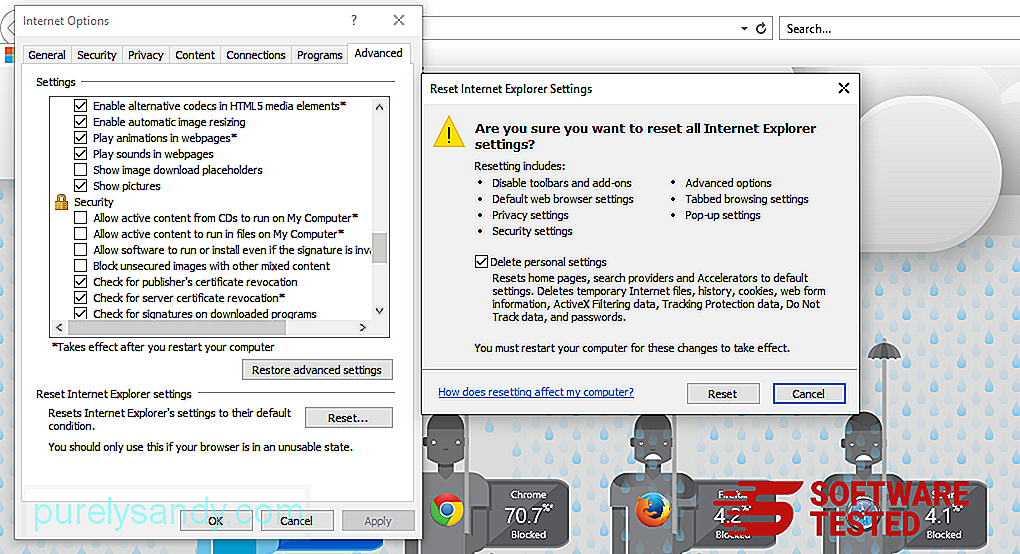
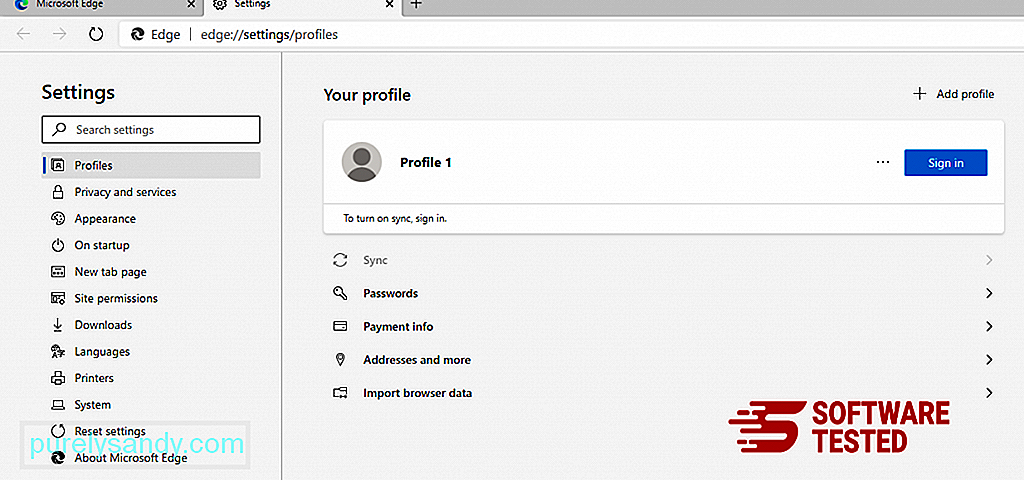
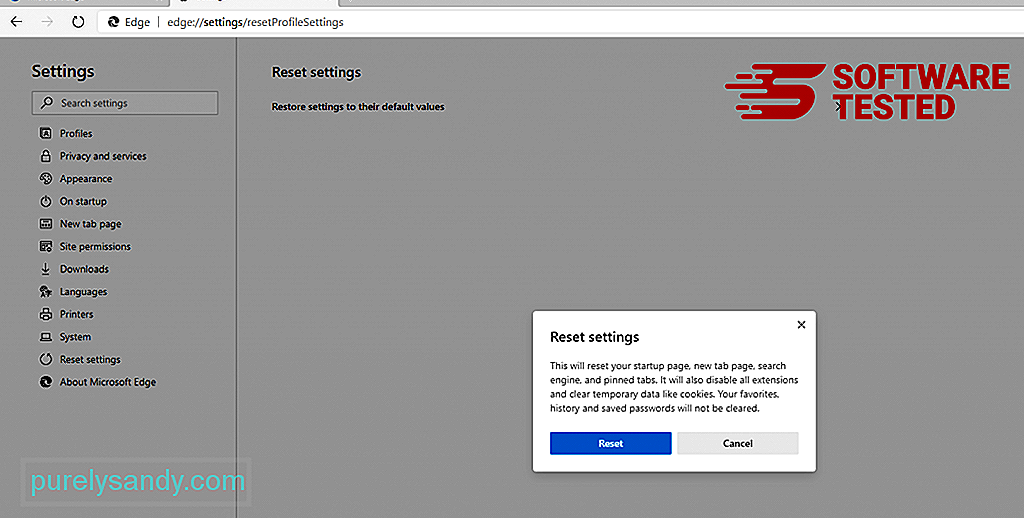
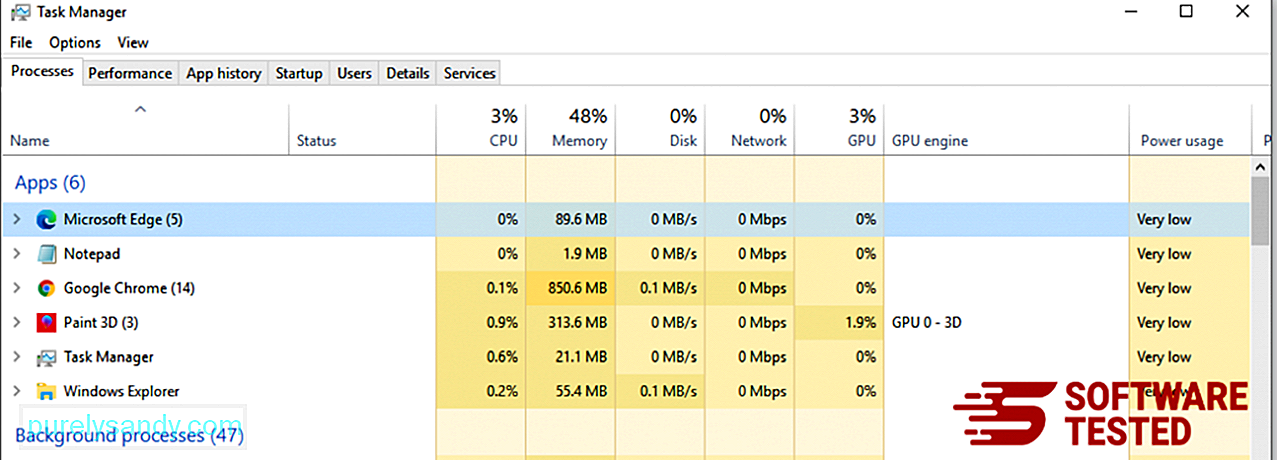
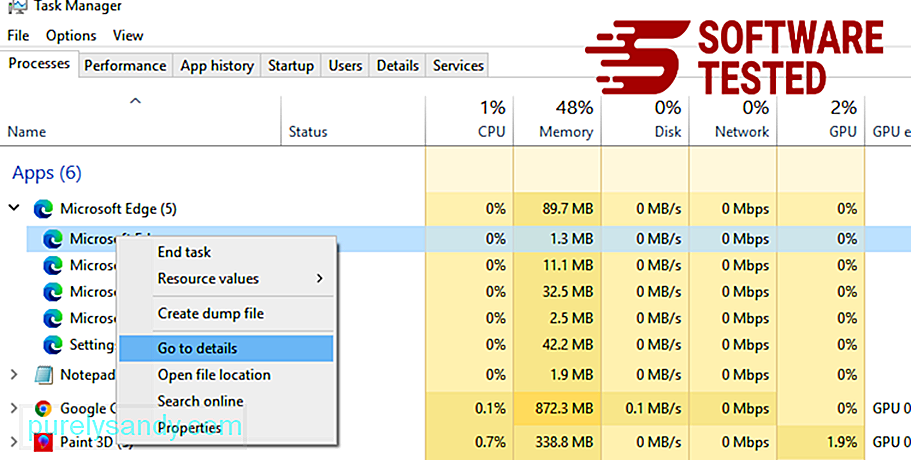
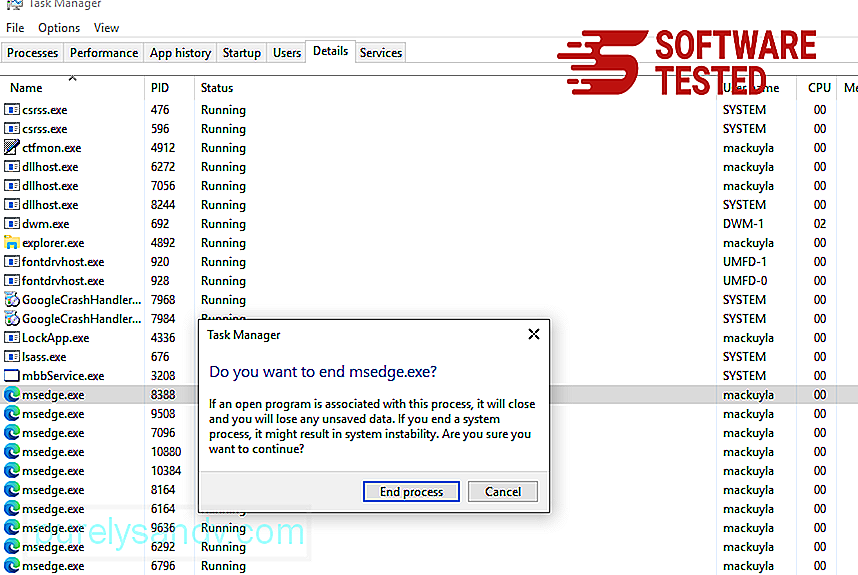
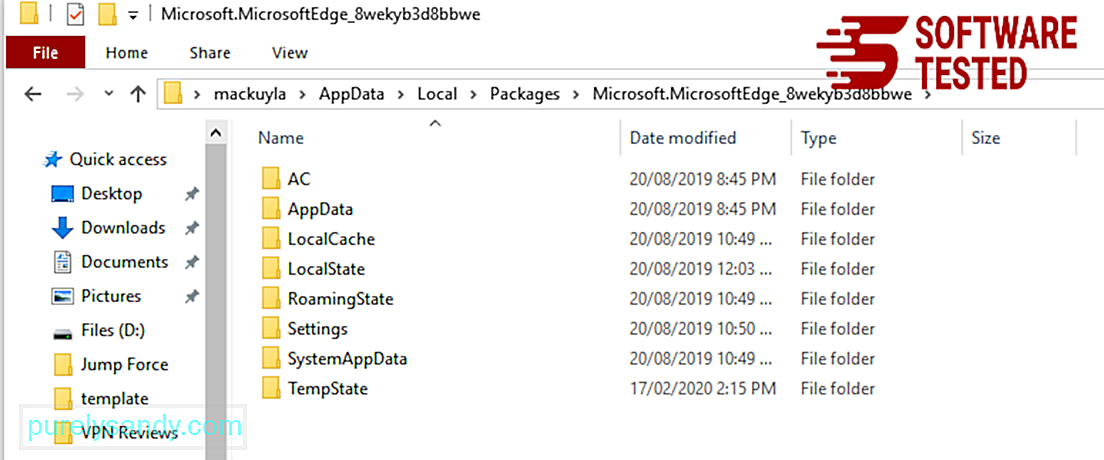
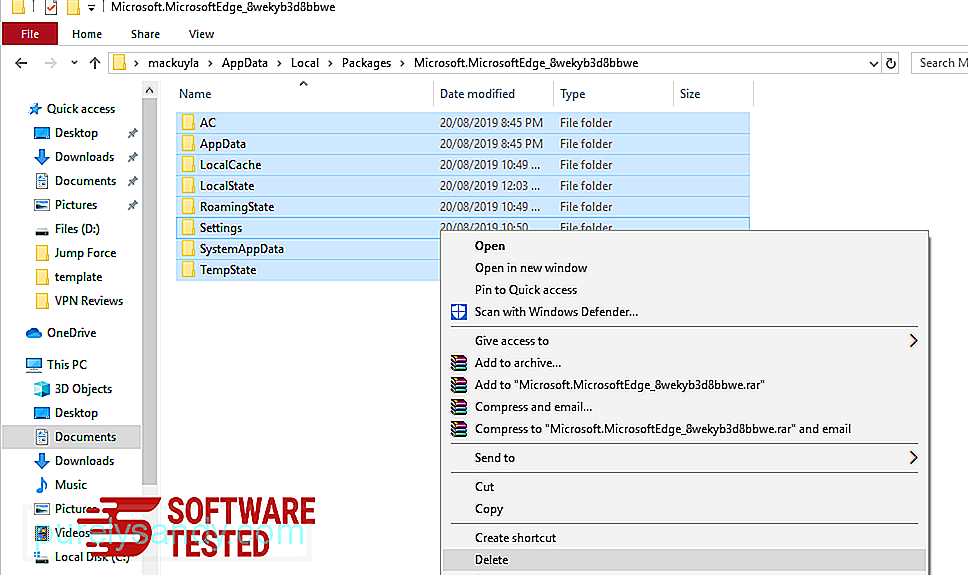
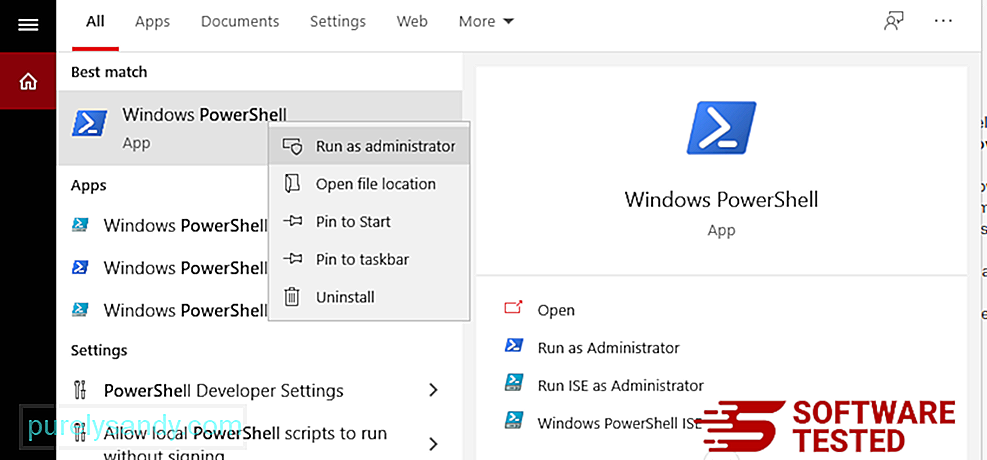
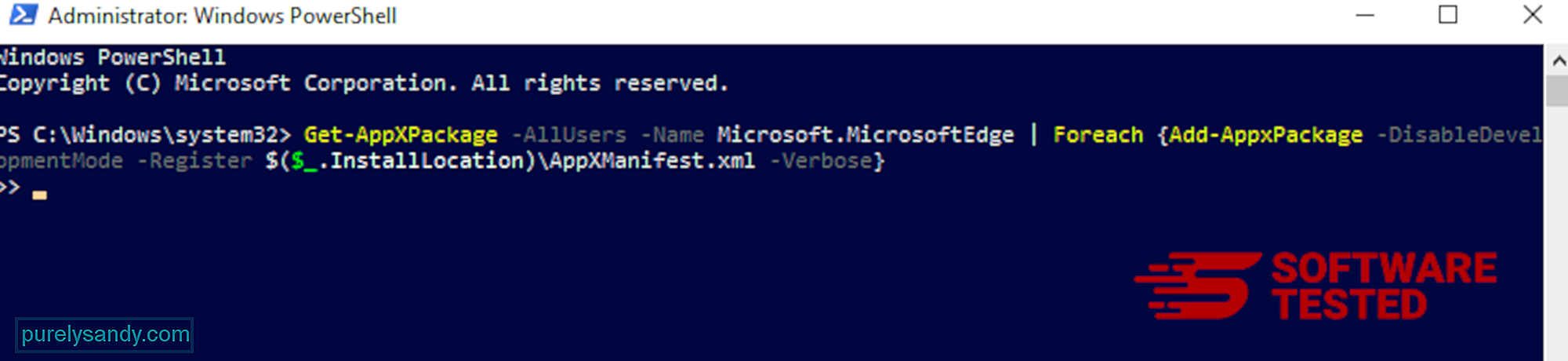
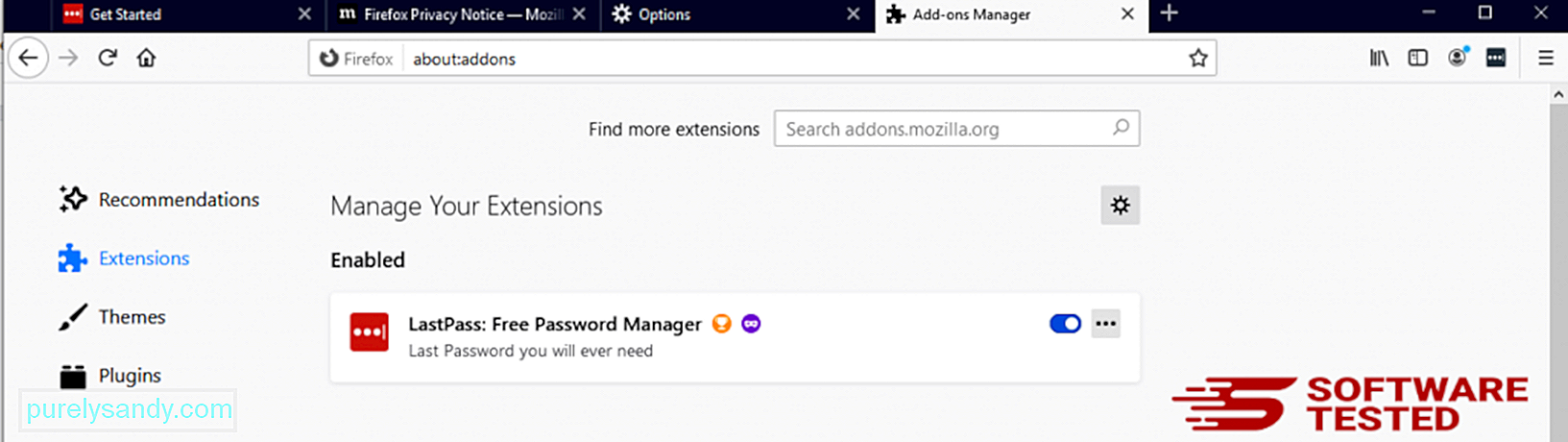
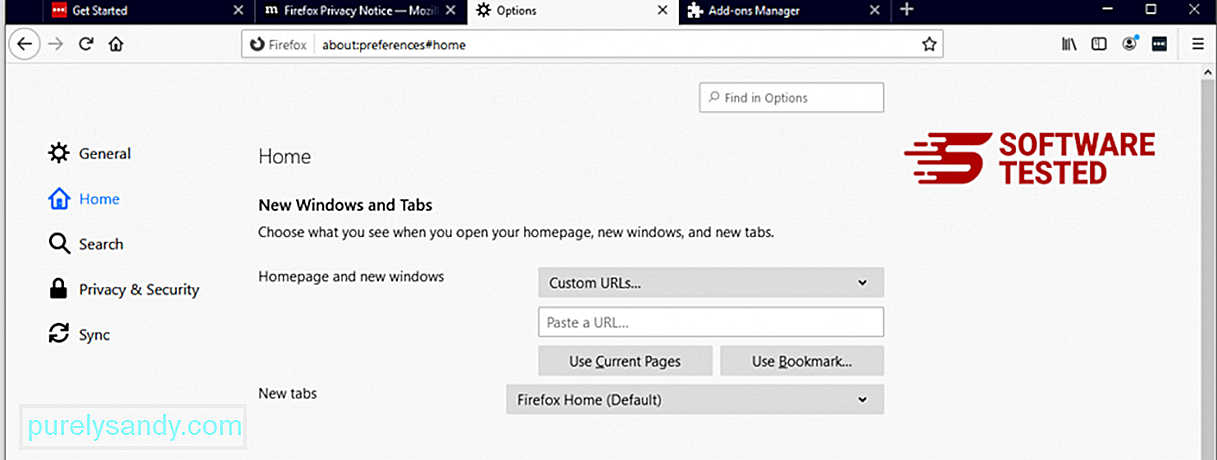
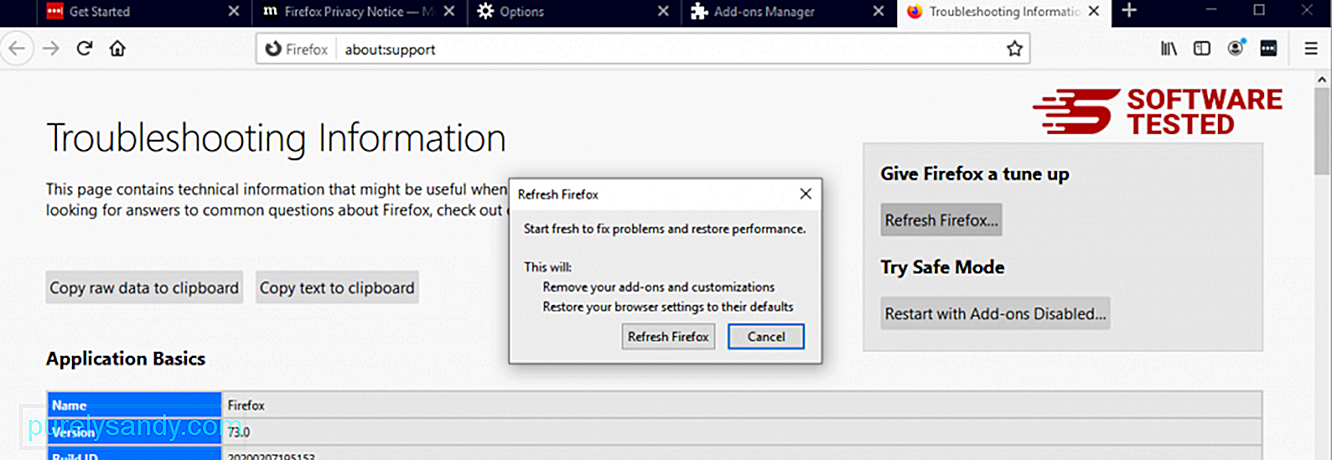
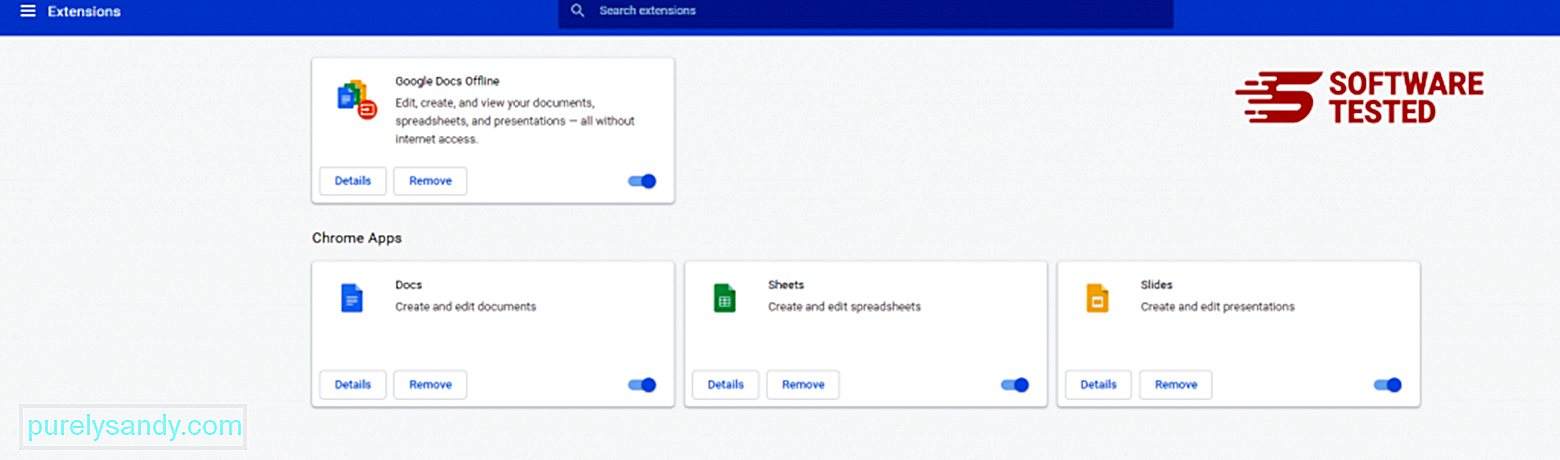
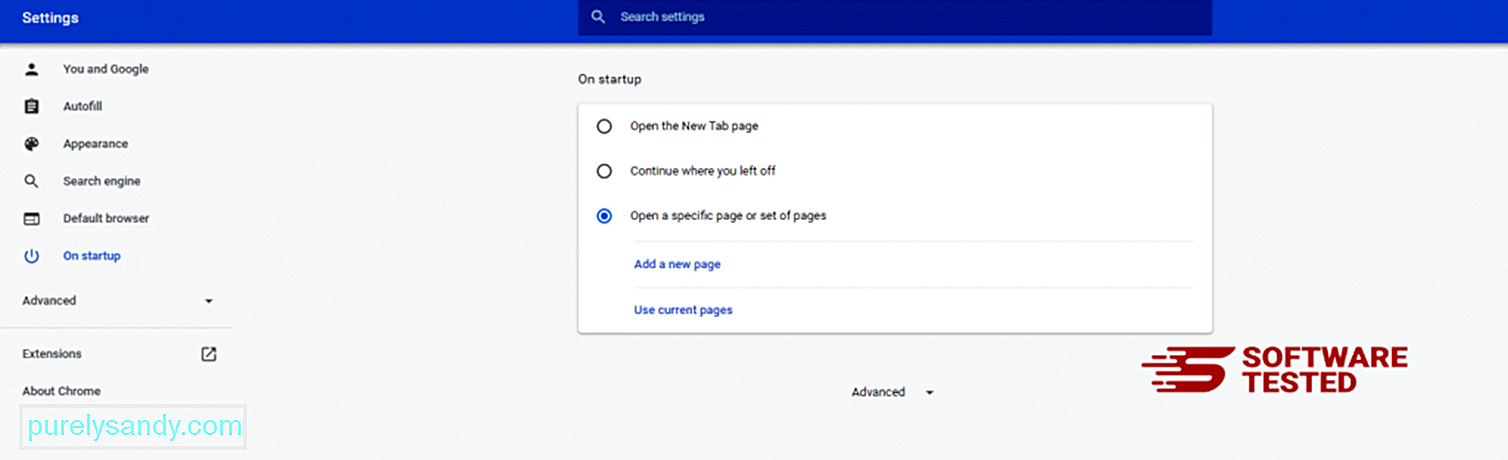
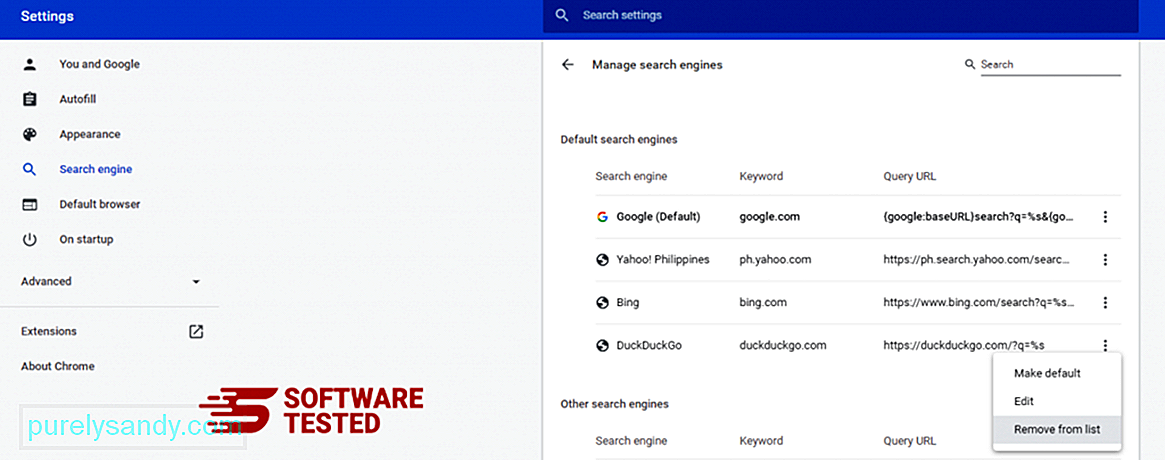
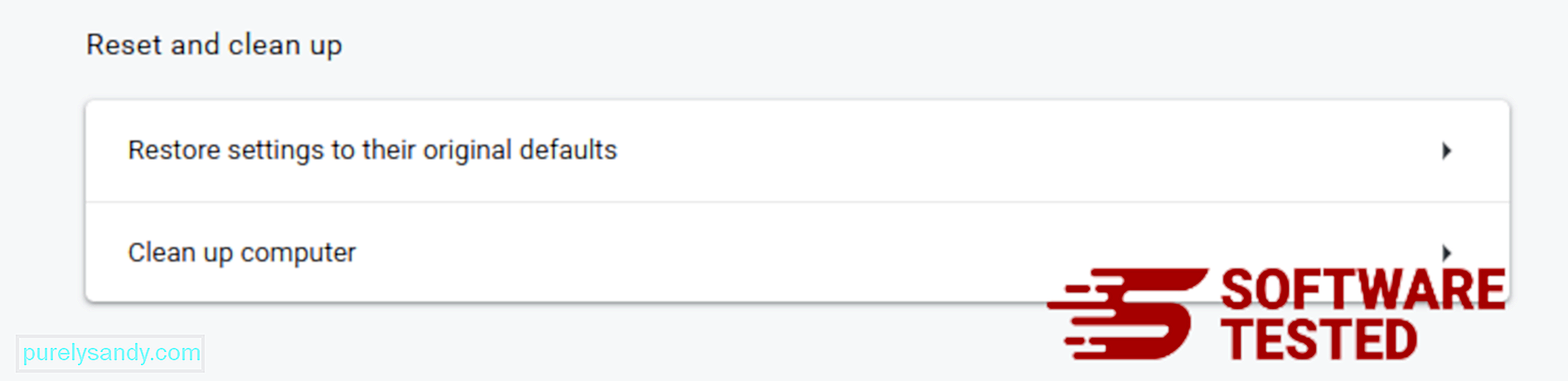
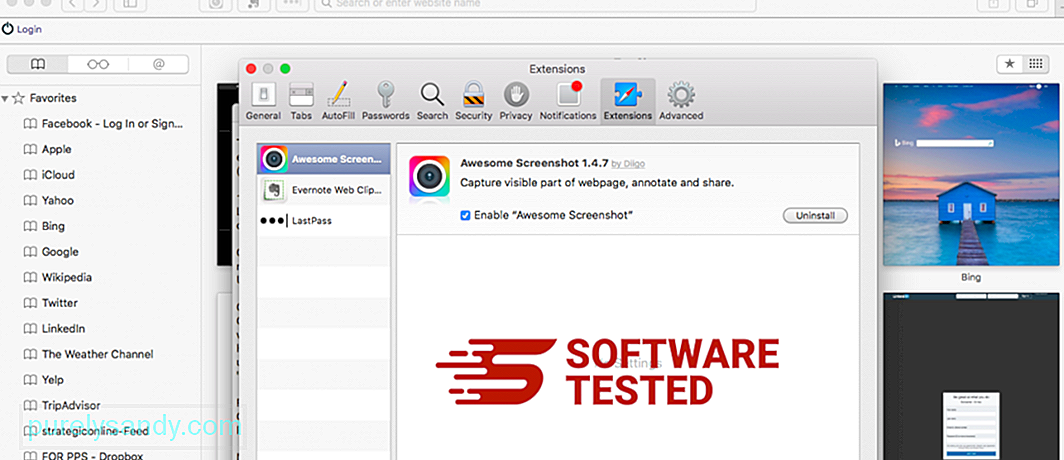
YouTube Video.: LookWebResults

